Zonas de lista en Space
Introducción
Se utiliza una lista para enumerar los usuarios individuales en un área especificada en un momento determinado. Por ejemplo, puedes usar una lista para generar un informe después de que se active una alarma de incendio. De esta forma, es posible comprobar si todos los usuarios del área han sido evacuados de forma segura. El sistema genera la lista supervisando los puntos de acceso específicos. Al rastrear cuándo los titulares de tarjetas entran y salen usando estos puntos de acceso, es posible ver quién está dentro o fuera del área de lista.
Ten en cuenta que la funcionalidad de lista depende de la licencia. Consulta Registrar y licenciar Space para obtener más información.
Consulta Monitorización de listas para obtener información sobre cómo generar una lista de nombres de usuario individuales en una zona de lista en Space. También puedes usar la monitorización de listas para realizar otras tareas de lista, como buscar en todas las zonas de lista un usuario y la hora y fecha en que cada usuario entró en la zona de lista.
Creación de zonas de lista
Para crear una zona de lista, haz lo siguiente:
- Selecciona Puntos de acceso > Zonas de lista. Se muestra la pantalla Zonas de lista.
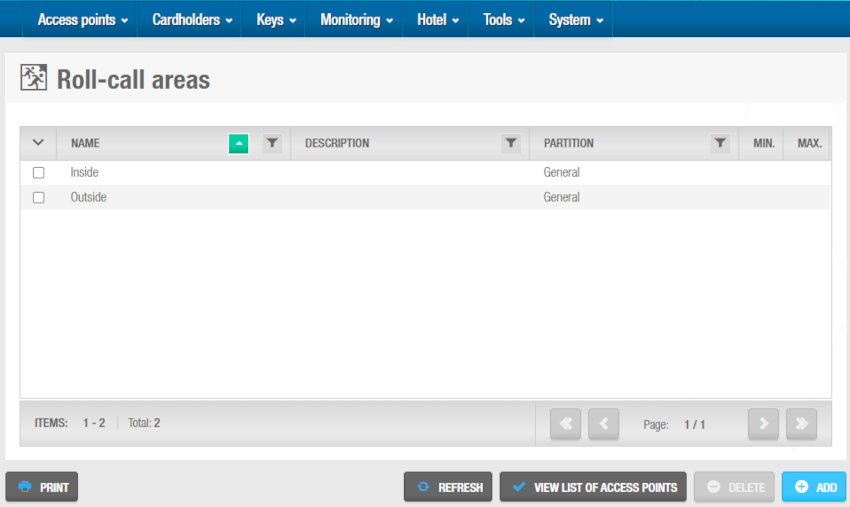 'Pantalla Zonas de lista'
'Pantalla Zonas de lista'
El botón Ver lista de puntos de acceso muestra una lista de puntos de acceso asociados con todas las zonas de lista.
- Haz clic en Añadir. Se muestra la pantalla de información Zona de lista.
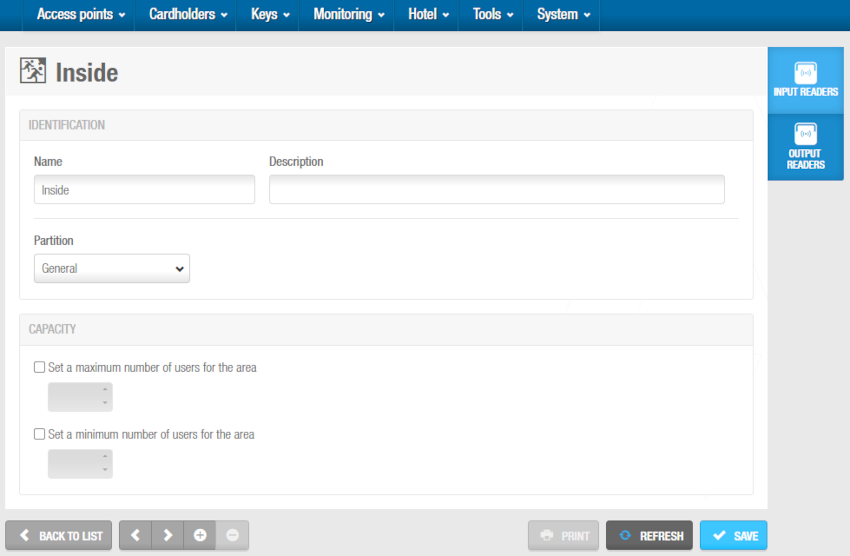 'Pantalla de información Zona de lista'
'Pantalla de información Zona de lista'
Escribe un nombre para la zona de lista en el campo Nombre.
Escribe una descripción para la zona de lista en el campo Descripción.
Selecciona la Partición en la que deseas configurar la zona de lista. Consulta Particiones para obtener más información.
En el área de Capacidad puedes seleccionar la posibilidad de configurar el número máximo de usuarios para el área y también el número mínimo de usuarios para el área.
Haz clic en Guardar.
Puedes configurar un antipassback multinivel. Para ello, consulta Opciones generales > Puntos de acceso para activar Habilitar antipassback en zonas de lista. Los dispositivos deben estar en línea o tener un lector doble SVN-Flex, es decir, un lector para la entrada y otro para la salida, para que esta funcionalidad se ejecute correctamente.
Creación de zonas exteriores de lista
Las zonas de lista enumeran los usuarios individuales en un área específica en un momento determinado. Para tener en cuenta a los usuarios individuales que se encuentran en una instalación, pero que no están en ninguna de las zonas de lista designadas, debes crear una zona exterior independiente, por ejemplo, una zona de reunión. Este es un concepto importante que debes tener en cuenta al crear zonas de lista.

En el ejemplo anterior, hay tres zonas de lista estándar: A1, A2 y A3. La zona exterior es A0, que enumera a todos los usuarios que no están en A1, A2 o A3.
Un usuario en A1, A2 o A3 debe presentar su llave a un lector de pared para salir de esa zona de lista. Cuando un usuario presenta su llave, el sistema determina que el usuario ha salido del área y ha entrado en la zona exterior A0. La zona exterior permite al sistema crear listas de asistencia precisas, teniendo en cuenta a todas las personas presentes.
Asociación de zonas de lista
Una vez que hayas creado una zona de lista, debes asociar lectores de pared con esa zona de lista. Cada zona de lista debe tener dos lectores de pared: uno para rastrear a los usuarios que entran en el área y otro para rastrear a los usuarios que salen del área. En la siguiente sección se describe cómo asociar zonas de lista con lectores.
Lectores
Para asociar un lector con una zona de lista, sigue los pasos que se indican a continuación:
Selecciona Puntos de acceso > Zonas de lista. Se muestra la pantalla Zonas de lista.
Haz clic en la zona de lista que deseas asociar con un lector. Se muestra la pantalla de información Zona de lista.
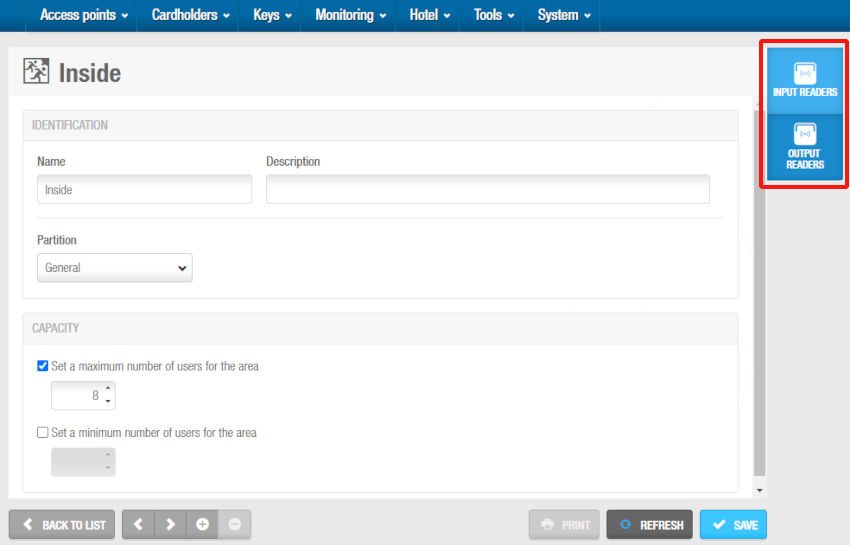 Configuración de lectores de zonas de lista
Configuración de lectores de zonas de lista
- Haz clic en Lectores de entrada en la barra lateral. Se muestra el cuadro de diálogo Lectores de entrada. Ten en cuenta que el cuadro de diálogo estará en blanco si aún no has asociado un punto de acceso con esta zona de lista en particular. 'Lector de entrada' se refiere a un lector para la entrada.
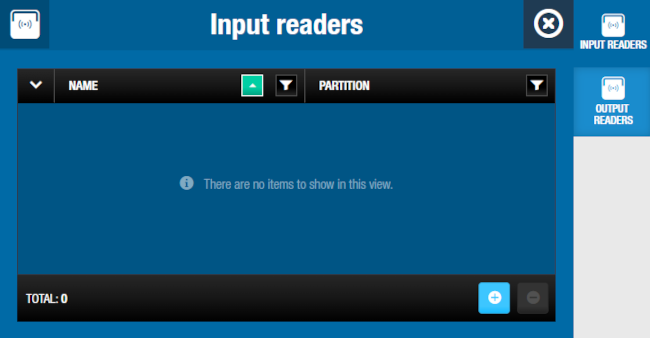 Configuración de lectores de zonas de lista - Configuración de lector interior
Configuración de lectores de zonas de lista - Configuración de lector interior
- Haz clic en Añadir. Se muestra el cuadro de diálogo Añadir, que muestra una lista de puntos de acceso. Esta lista solo se aplica a CUs en línea donde hay dos lectores de pared físicos.
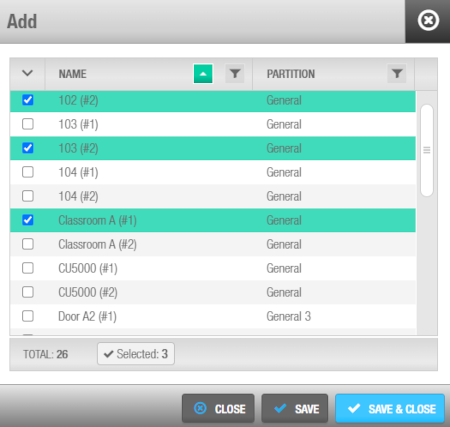 Configuración de lectores de zonas de lista - Selección de lector
Configuración de lectores de zonas de lista - Selección de lector
Selecciona el punto de acceso requerido y guarda los cambios. La zona de lista ahora está asociada con el punto de acceso.
Haz lo mismo para asociar zonas de lista a lectores de salida. 'Lector de salida' se refiere a un lector para la salida.
Para disociar un lector de una zona de lista, desde el cuadro de diálogo Lector de entrada o Lector de salida de la zona de lista específica, sigue los pasos que se indican a continuación:
Select the reader to be dissociated.
Haz clic en Eliminar y confirma la acción en el cuadro de diálogo Advertencia.
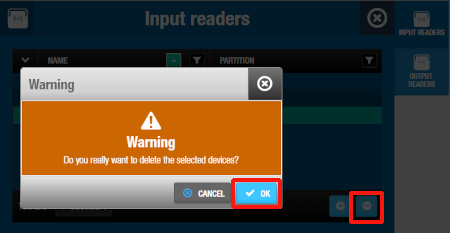 Haz clic en 'Eliminar' y confirma la acción
Haz clic en 'Eliminar' y confirma la acción
 Atrás
Atrás
